Kebiasaan kita menggunakan Microsoft Word 2003/XP pasti akan sangat mengganggu apabila kita harus dipaksa untuk menggunakan Microsoft Office Word 2007 yang secara umum berganti tampilan,… Jadi inget pepatah jawa “ Witing Tresno Jalaran Soko Kulino”… Cinta karena terbiasa…hehehe.. Okelah kalo beg….beg…..beg….begitu (Warteg boys Mode On).
TABLE
Menu ini berguna untuk menyisipkan tabel kedalam dokumen, jika biasanya di Microsoft Word 2003/XP kita bisa menjumpainya di Menu Table – Insert Table, tetapi di Microsoft Office Word 2007 kita bisa menjumpainya di Tab Menu Insert, kemudian pilih Simbol Table, seperti terlihat pada gambar berikut:
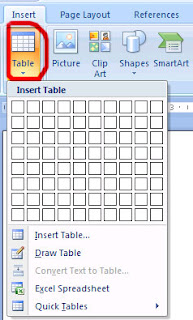
PICTURE
Jika biasanya di Microsoft Word 2003/XP untuk menyisipkan gambar dengan melalui Menu Insert – Picture, kemudian didalamnya ada beberapa kategori diantaranya:
- From file: untuk menyisipkan gambar dari file yang ada di komputer
- Clipart: untuk menyisipkan gambar bawaan dari microsoft office, biasanya gambarnya berbentuk kartun.
- WordArt: Untuk menyisipkan Text berupa gambar
- Shapes: Untuk menyisipkan Objek bangun, seperti Lingkaran, Persegi panjang, garis, dan objek2 tak beraturan lainya.
- Chart: Untuk menyisipkan Grafik
Pokoknya semua sisipan gambar di Microsoft Word 2003/XP yang tadinya terangkum dalam Insert – Picture, sekarang di Microsoft Office Word 2007 di sejajarkan dengan tanda simbol gambar yang menunjukkan kegunaanya. Mari kita lihat secara seksama gambar dibawah ini:
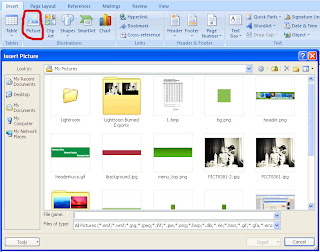
Menu Picture diatas adalah sebagai ganti Menu Insert - Pictures – From File yang ada di Microsoft Word 2003/XP.
CLIPART
Menu ClipArt sama fungsinya dengan yang ada di Microsoft Office 2003/XP, yaitu untuk menyisipkan gambar bawaan Microsoft Office yang biasanya berbentuk Kartun. Silahkan Coba klik ClipArt, maka akan muncul gambar seperti berikut:
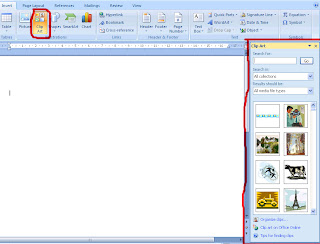
Maka otomatis akan muncul jendela Taskpane disebelah kanan Layar monitor anda. Tinggal Klik GO untuk menampilkan semua gambar, kemudian pilih gambar untuk menyisipkan. Akan tampil gambar di lembar kerja anda, seperti terlihat gambar dibawah:
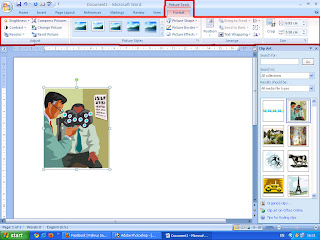
Jika anda klik gambar yang ada di lembar kerja anda, maka otomatis akan muncul Tab Menu baru di ujung paling Kanan disebelah Tab Menu View. Pada Contoh gambar diatas adalah Tab Menu Picure Tools – Format, yang berguna untuk melakukan pengaturan pada gambar.
SHAPES
Menu SHAPES berguna untuk menyisipkan bermacam-macam Objek bangun/Ruang, untuk lebih jelaskan perhatikan saja gambar dibawah ini:
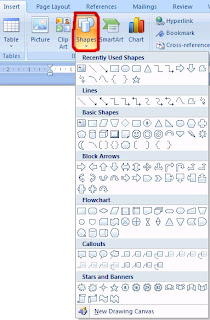
CHART
Menu Chart berguna untuk menyisipkan Grafik, tidak ada perubahan yang signifikan pada menu ini, hanya saja tampilan di Microsoft Office Word 2007 lebih mantap…..
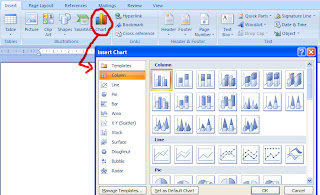
WORD ART
Menu WordArt berguna untuk menyisipkan Text berupa gambar, buat anda yang sudah biasa menggunakan di Microsoft Word 2003/XP mungkin tidak asing lagi, namun biasanya untuk menemukan dimana lokasi menu tersebut yang memakan waktu lama untuk mencarinya. Langsung saja masuk Tab Menu INSERT, di area sebelah kanan atas akan terlihat gambar seperti berikut:
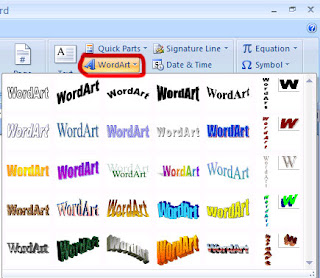
DROP CAP
JJika kita tilik kebawah dari menu WordArt, maka kita bisa menjumpai Menu Drop Cap yang berguna untuk membuat karakter pertama menjadi huruf besar pada sebuah paragraf.
TEXT BOX
Jika anda kesamping kiri sedikit dari Menu WordArt maka anda akan menemukan Menu Text Box. Menu Text Box digunakan untuk menyisipkan text yang akan ditempatkan didalam box/kotak.
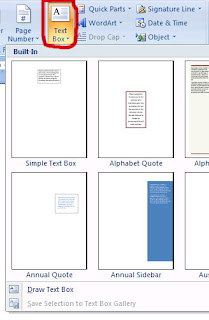
PAGE NUMBER
Jika anda melakukan perjalanan ke sebelah kiri lagi dari menu Text Box, maka anda akan menemukan Page Number yang berguna untuk menyisipkan Nomor Halaman.
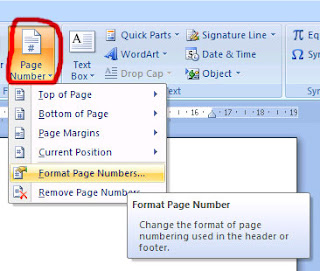
FOOTER
Jika diperhatikan ke kiri dari Page Number maka anda akan menemukan menu Footer yang berguna untuk Menyisipkan sesuatu di bagian bawah Dokumen lembar Kerja anda.
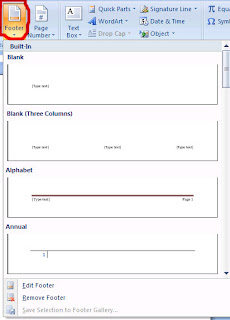
HEADER
Jika diperhatikan ke kiri dari Footer maka kita akan menjumpai pasanganya, yaitu menu Header yang berguna untuk Menyisipkan sesuatu di bagian Atas Dokumen lembar kerja anda.
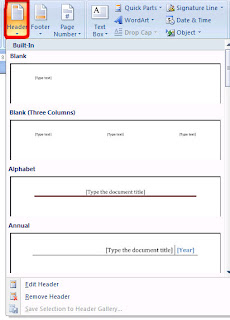
EQUATION
Menu Equation digunakan untuk menyisipkan simbol-simbol Rumus, misalkan akar pangkat, dll. Menu tersebut bisa anda jumpai di pojok sebelah kanan atas dibawah tombol Close.
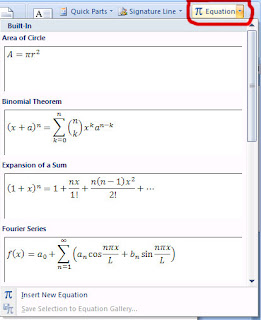
Download Tutorial Microsoft Office Word 2007 (Part2 – Insert) Versi PDF
Klik Disini

0 komentar:
Posting Komentar